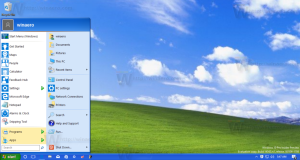Вимкніть ігрову панель і ігровий DVR у Windows 10
Сьогодні ми побачимо, як відключити ігрову панель і ігровий DVR в Windows 10. Ця функція є новою для Windows 10. Деякі користувачі вважають це дуже дратівливим, тоді як інші навіть зафіксували уповільнення продуктивності гри.
Реклама
Ігрова панель була частиною вбудованої програми Xbox у Windows 10. Починаючи з Windows 10 build 15019, це окремий параметр у налаштуваннях. Він забезпечує спеціальний графічний інтерфейс користувача, який можна використовувати для запису вмісту екрана, зйомки вашого ігрового процесу та збереження його у вигляді відео, створення скріншотів тощо.
Деякі користувачі не задоволені ігровим відеореєстратором. Ігрова панель може з’являтися через зовсім несподівані проміжки часу. Іноді він не розпізнає запущену програму і пропонує зафіксувати її «ігровий процес», навіть якщо це зовсім не гра.
Також відома функція Game DVR зниження FPS в деяких іграх. На повільних ПК під керуванням Windows 10 це створює помітне уповільнення продуктивності гри.
Це найпопулярніші причини, через які користувачі відключають ігровий DVR.
До вимкніть ігрову панель і ігровий DVR у Windows 10, виконайте наступне.
Відкрийте Налаштування і перейдіть до Ігри -> Ігрова панель.
 Вимкніть опцію Записуйте ігрові кліпи, знімки екрана та трансляції за допомогою панелі гри. Дивіться скріншот нижче.
Вимкніть опцію Записуйте ігрові кліпи, знімки екрана та трансляції за допомогою панелі гри. Дивіться скріншот нижче.
 Ви закінчили!
Ви закінчили!
Якщо ви використовуєте попередні випуски Windows 10, ви можете вимкнути Xbox Game Recorder і Game Bar DVR у Windows 10 у програмі Xbox.
- Запустіть програму Xbox.

- Увійдіть за допомогою облікового запису Microsoft, щоб отримати доступ до налаштувань програми.
- Натисніть або торкніться значка шестірні в нижній лівій частині сторінки налаштувань програми Xbox.

- За замовчуванням відкриється вкладка «Загальні».
 Перейдіть на вкладку Game DVR.
Перейдіть на вкладку Game DVR.
- Установіть для параметра «Записувати ігрові кліпи та знімки екрана за допомогою ігрового відеореєстратора» значення «Вимкнено», як показано нижче:

Примітка. Якщо ваш комп’ютер не підтримує запис відео, наприклад, якщо ваш комп’ютер не підтримує належну апаратну підтримку або ви інсталювали Windows 10 на віртуальну машину, сторінка Game DVR матиме такий вигляд:  Він буде називатися «Зробити знімок екрана за допомогою ігрового DVR». Вам потрібно його вимкнути.
Він буде називатися «Зробити знімок екрана за допомогою ігрового DVR». Вам потрібно його вимкнути.
Це воно! Ігровий рекордер Xbox буде вимкнено разом із панеллю гри.